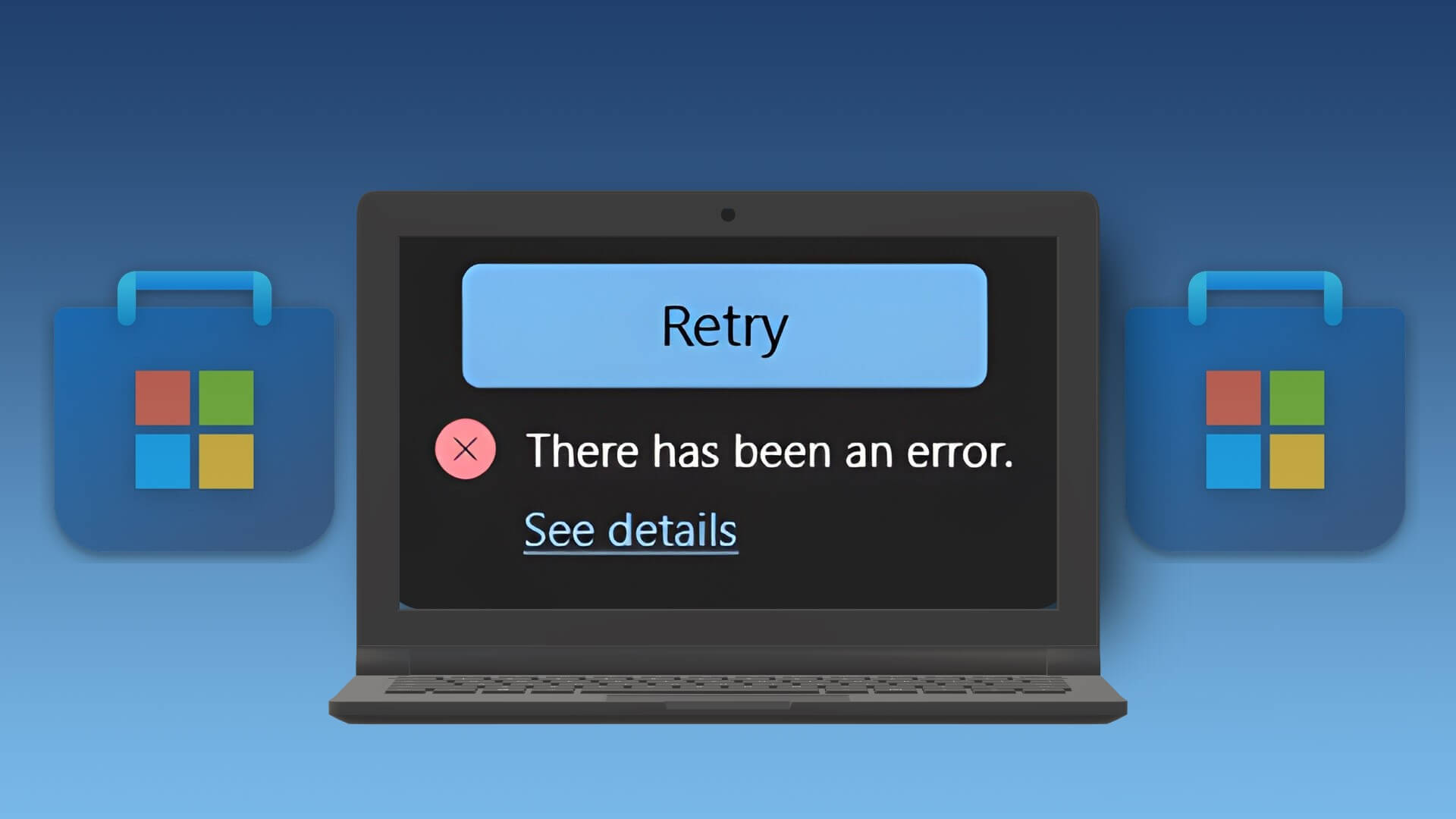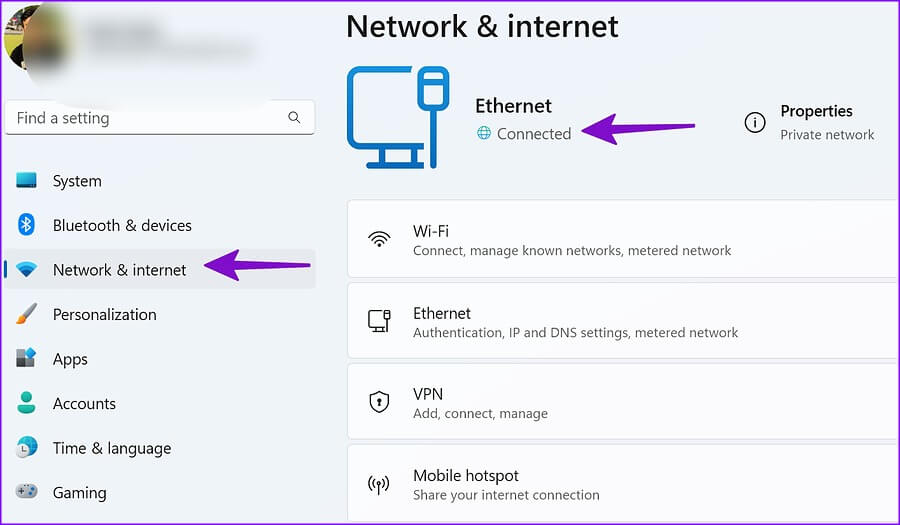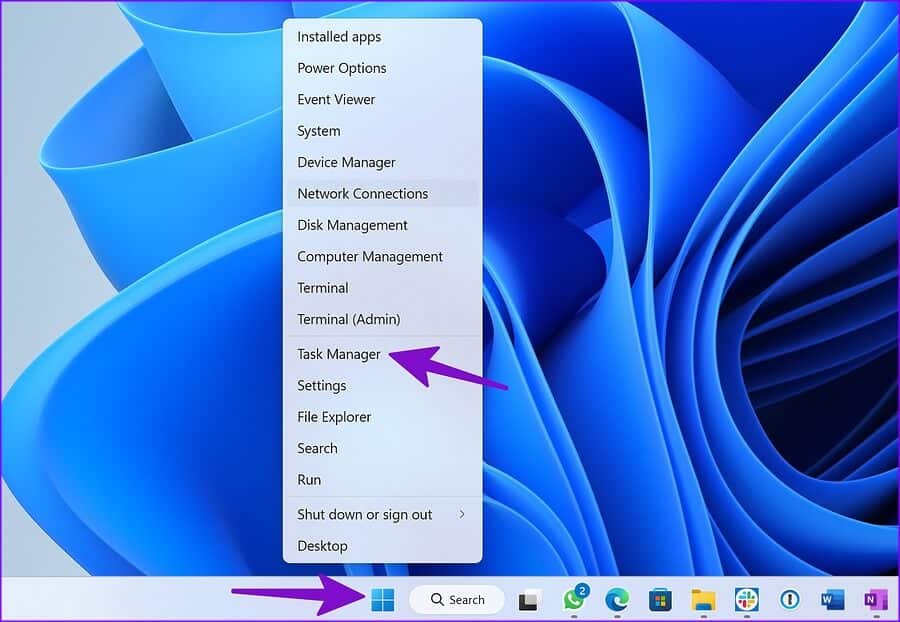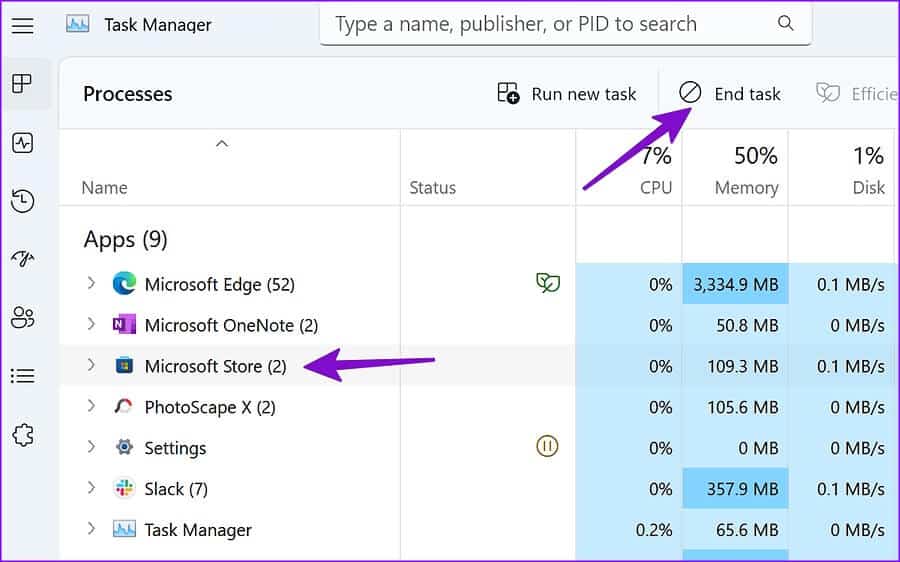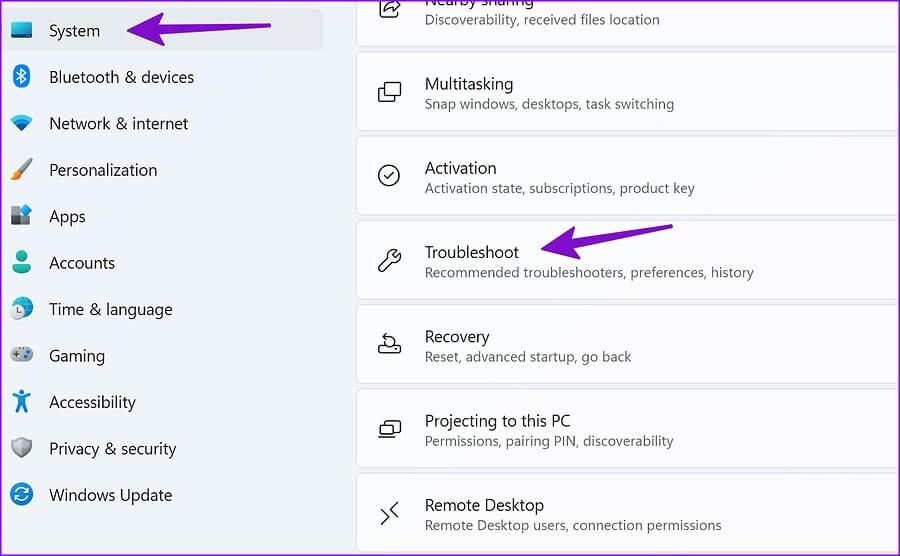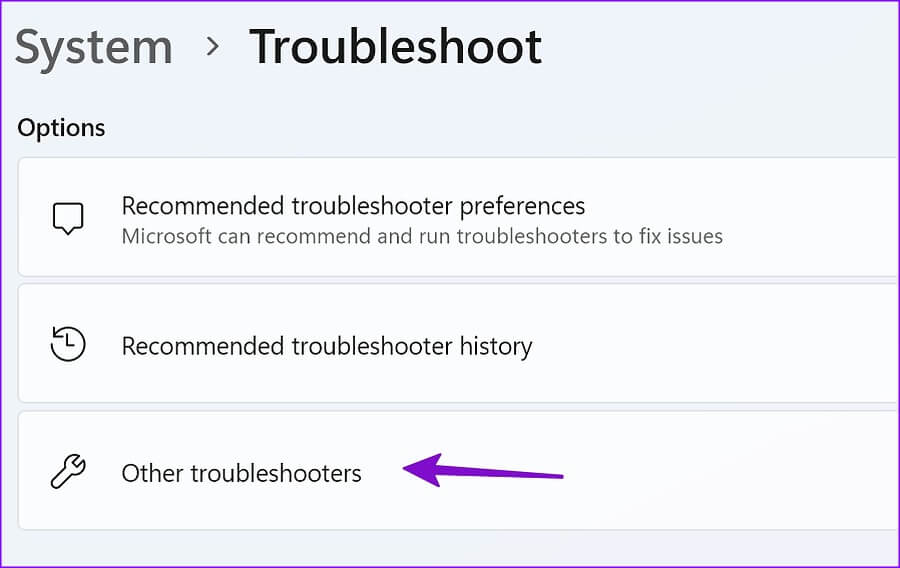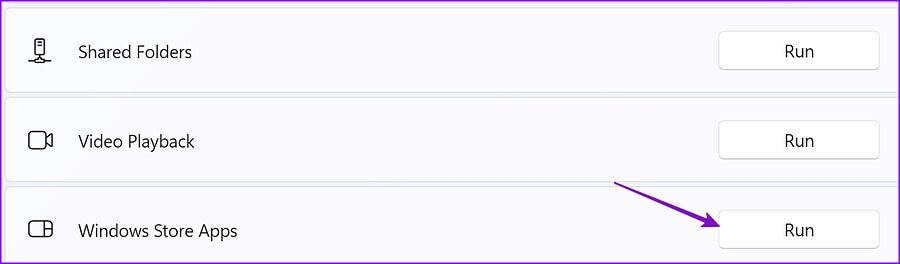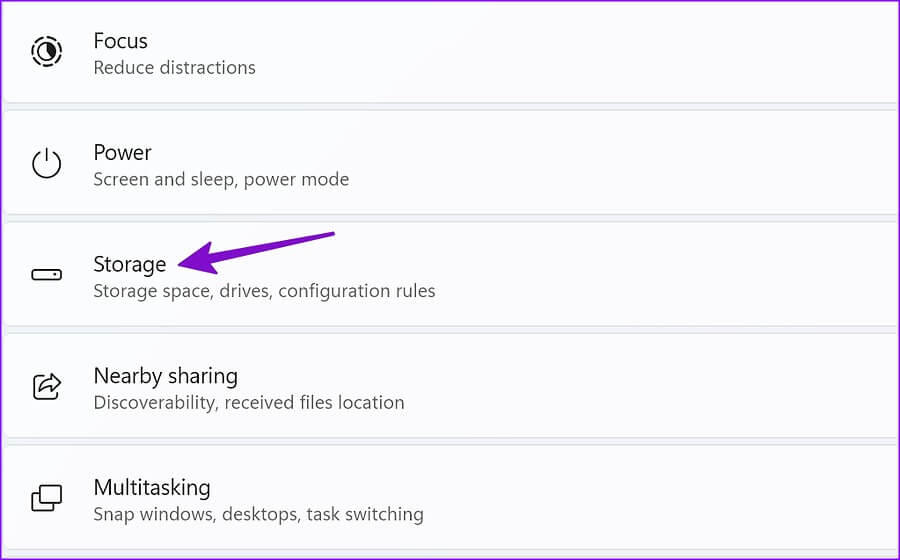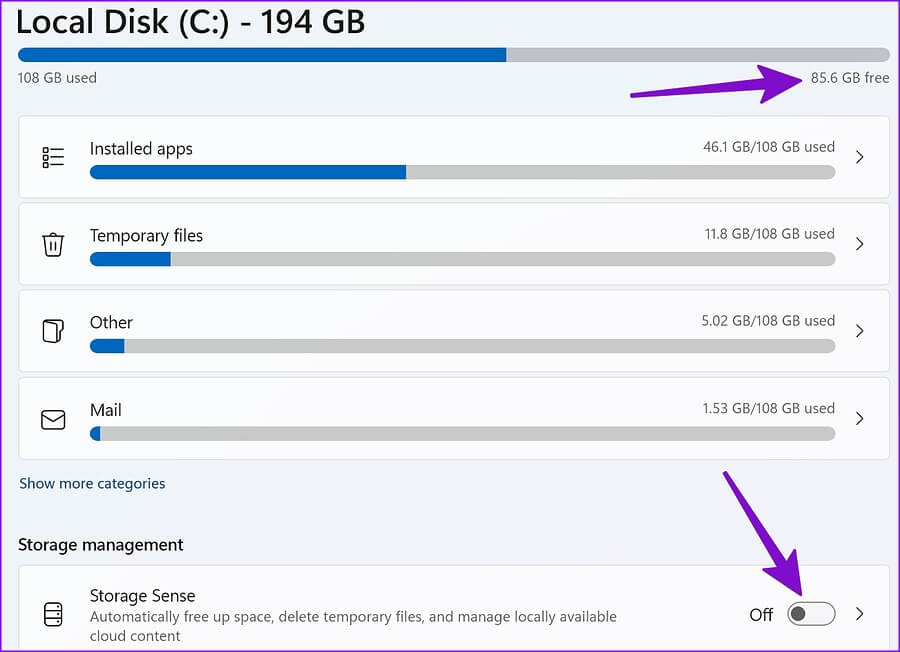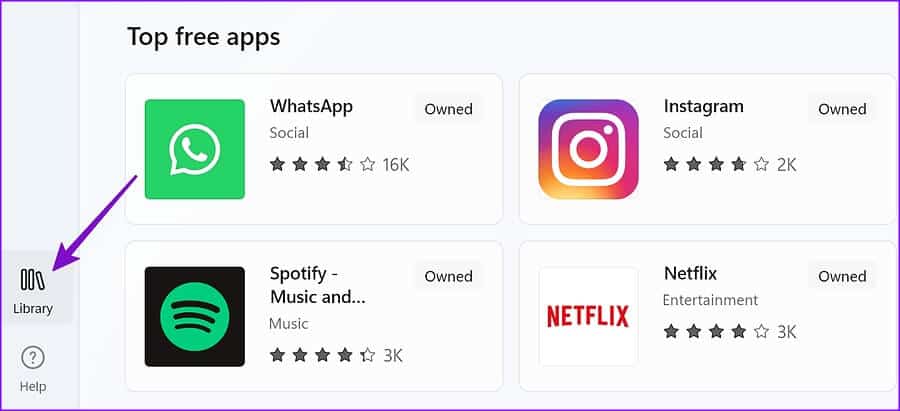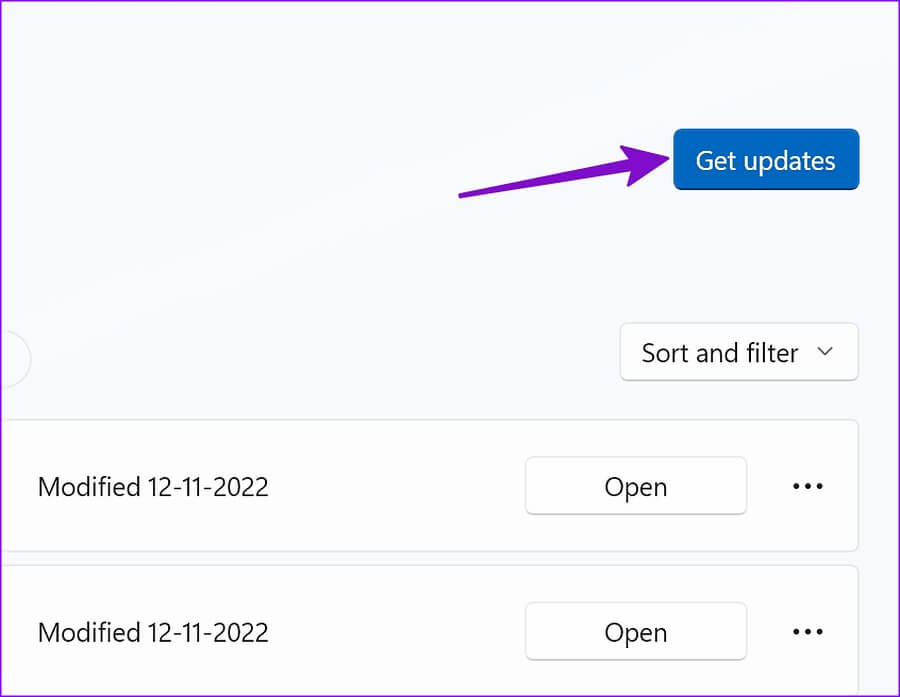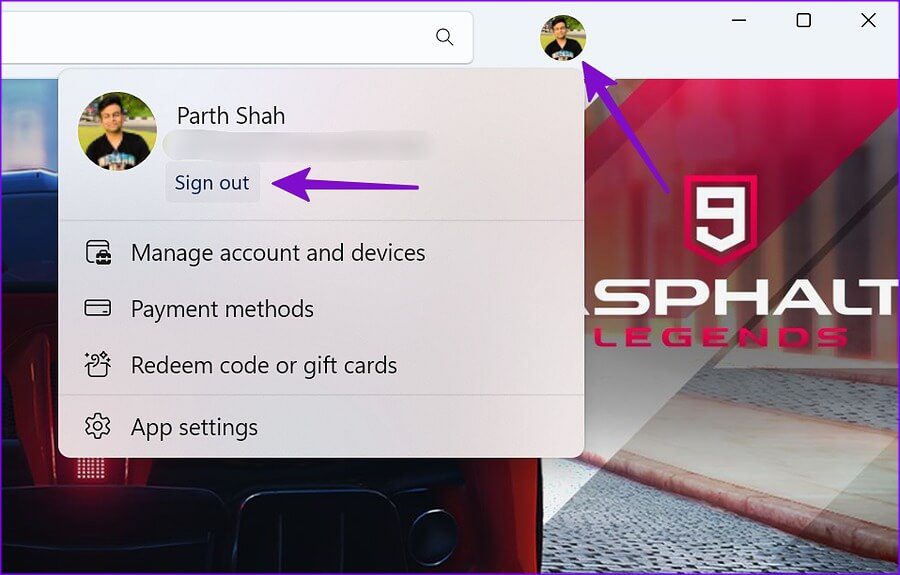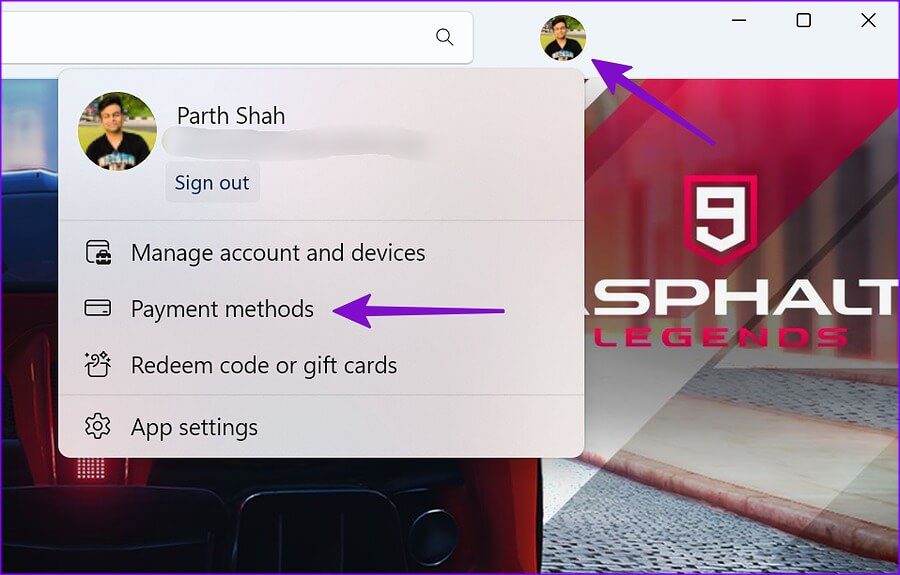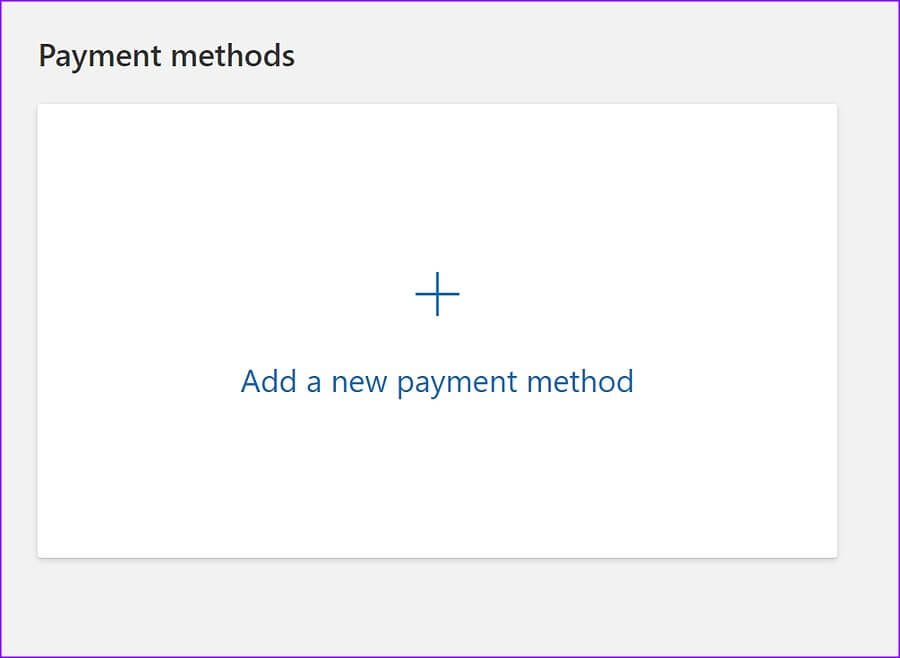Windows 8의 Microsoft Store에서 '문제가 발생했습니다'를 수정하는 11가지 방법
Microsoft Store는 Windows 11 업데이트로 대대적인 점검을 받았습니다. 여기에는 PC에 직접 다운로드할 수 있는 주요 앱과 게임이 있습니다. 그러나 문제가 없는 것은 아닙니다. 때때로 , 마이크로소프트 스토어 실패 에 애플리케이션 열기 및 업데이트 , 메시지를 던집니다. "뭔가 잘못됐어.응용 프로그램을 다운로드하는 동안. 후자를 자주 접하게 되면 계속 읽어 문제를 해결하십시오.
앱을 다운로드하는 동안 Microsoft Store에 오류가 표시되면 웹을 사용하여 컴퓨터에 소프트웨어를 다운로드하고 설치해야 합니다. 최고의 사용자 경험이 아니며 비공식 소스에서 앱을 다운로드하게 될 수도 있습니다. 이 경로로 이동하기 전에 아래 트릭을 사용하여 Windows 11의 Microsoft Store에서 "오류가 발생했습니다"를 수정하십시오.
1. 네트워크 연결 확인
컴퓨터에 네트워크 연결 문제가 있는 경우 Microsoft Store에서 앱 및 게임을 다운로드하는 데 문제가 있을 수 있습니다. 컴퓨터에서 활성 Wi-Fi 또는 이더넷 연결을 확인하는 방법은 다음과 같습니다.
단계1 : 메뉴 열기 윈도우 11 설정 (Windows + I 키를 누릅니다.)
단계2 : 목록으로 이동 "네트워크와 인터넷".
" 상태를 표시하는지 확인하십시오.연결됨.” 완벽한 네트워크 연결을 위해 컴퓨터에서 이더넷 연결을 설정하십시오. 당신은 할 수 있습니다. Microsoft Store를 열고 앱 다운로드를 시작합니다. 문제가 지속되면 계속 읽으십시오.
2. Microsoft Store를 다시 시작합니다.
Windows 11에서 Microsoft Store를 완전히 닫고 다시 시도할 수 있습니다. 다음 단계를 따르십시오.
단계1 : Windows 아이콘을 마우스 오른쪽 버튼으로 클릭하고 열기 작업 관리자.
단계2 : 퍄퍄퍄 마이크로 소프트 버튼을 누릅니다. "일을 끝내라".
컴퓨터를 다시 시작하고 문제 없이 앱을 다운로드해 보십시오.
3. WINDOWS STORE 앱을 실행하여 문제 해결
Windows 11에는 Microsoft Store에서 "오류가 발생했습니다"와 같은 문제를 해결할 수 있는 훌륭한 문제 해결 도구가 있습니다. 설정 메뉴에서 Windows 스토어 앱 문제 해결사를 실행해야 합니다.
단계1 : 켜다 إعدادات Windows 11(위 단계 확인).
단계2 : 시스템을 선택하고 엽니다. 문제 해결 목록.
단계3 : 딸깍 하는 소리 "기타 문제 해결 도구".
단계4 : 문제 해결사 실행 윈도우 스토어 앱 그리고 해결사.
시스템이 Windows Store 앱 문제 해결사를 완료한 후 Microsoft Store에서 앱과 게임을 설치합니다.
4. Windows 컴퓨터에 충분한 공간이 있는지 확인합니다.
Windows PC의 저장 공간이 부족한 경우 Microsoft Store에서 앱을 다운로드하는 데 문제가 있을 수 있습니다. 컴퓨터에 남은 저장 공간을 확인하는 방법은 다음과 같습니다.
단계1 : 메뉴 열기 윈도우 11 설정 키를 누르면 윈도우 + 나.
단계2 : 퍄퍄퍄 저장.
단계3 : 검증 사용 가능한 스토리지 컴퓨터 드라이브 및 파티션에서.
임시 파일을 제거하고, 청소 권장 사항을 사용하고, 저장소 센스를 활성화하여 공간을 확보할 수 있습니다. 여유 공간 확보 가이드를 참조하세요. 앱을 삭제하지 않고 Windows 11.
5. 마이크로소프트 스토어 업데이트
오래된 Microsoft Store 버전은 "오류가 발생했습니다"와 같은 문제를 일으킬 수 있습니다. Microsoft Store를 최신 버전으로 업데이트해야 합니다. 방법은 다음과 같습니다.
단계1 : 켜다 엠스토어아이크로소프트 당신의 컴퓨터에.
단계2 : "를 찾습니다도서관".
단계3 : 클릭 "업데이트 받기최신 다운로드 Microsoft Store에서 제공되는 버전입니다.
6. MICROSOFT 계정이 다시 유효한지 확인하십시오.
계정 인증 문제로 인해 Microsoft Store에 "오류가 발생했습니다"라고 표시될 수 있습니다. Microsoft Store에서 로그아웃하고 새 계정 자격 증명으로 다시 로그인할 수 있습니다.
단계1 : 하다 마이크로소프트 스토어를 시작하다 당신의 컴퓨터에.
단계2 : 퍄퍄퍄 개인 프로필 사진 오른쪽 상단에 있습니다.
단계3 : 딸깍 하는 소리 로그아웃.
로그인 계정 세부 정보 -당신은 정상입니다.
7. 결제 수단 업데이트
앱 또는 게임을 구매하는 동안 Microsoft Store는 부정확하거나 오래된 결제 세부 정보로 인해 오류를 표시할 수 있습니다. 이러한 세부 정보를 업데이트하는 방법은 다음과 같습니다.
단계1 : 열다 마이크로 소프트 당신의 컴퓨터에.
단계2 : 퍄퍄퍄 그림 귀하의 계정은 상단에 있습니다.
3단계: "지불 방법".
단계4 : 제거하다 현재 결제 수단 그리고 새로운 방법을 추가합니다.
8. 웹에서 앱 다운로드
트릭이 작동하지 않으면 공식 웹 사이트에서 앱을 설치할 수 밖에 없습니다. 웹에는 앱과 게임을 다운로드하기 위한 대략적인 비공식 소스가 가득합니다. 이러한 소스를 사용하면 가짜 파일로 컴퓨터를 감염시킬 수 있습니다. 앱 설치 프로그램 파일을 다운로드하려면 공식 웹사이트에 접속하세요.
오류 없이 MICROSOFT STORE 앱 다운로드
Microsoft는 Windows 11 업데이트로 스토어 재설계를 설치했습니다. "오류가 발생했습니다"와 같은 문제는 사용자에게 씁쓸한 맛을 줄 수 있습니다. 어떤 트릭이 효과가 있었나요? 아래 의견에 결과를 공유하십시오.